Набор красивых обоев для iPhone X, обои для iPhone X всех жанров

Скачать красивые обои для iPhone X всех жанров. Обновите свой iPhone с множеством стильных обоев и виджетов iOS 14.

Когда вы посещаете веб-сайт в Safari, некоторые трекеры настраивают интеллектуальные инструменты отслеживания по URL-адресу посещаемого вами веб-сайта. В iOS 17 есть дополнительная настройка, позволяющая полностью автоматически удалять информацию об отслеживании Safari из URL-адресов без необходимости какой-либо дополнительной настройки. Хотя когда вы анонимно просматриваете веб-страницы в Safari, они также в некоторой степени блокируются, но с помощью этой новой настройки вы можете сразу заблокировать их при обычном просмотре веб-страниц. В следующей статье вы узнаете, как удалить информацию отслеживания из URL-адресов Safari.
Инструкции по удалению информации отслеживания URL-адресов Safari
Шаг 1:
Сначала откройте «Настройки», а затем найдите приложение Safari в списке ниже для настройки. Затем переключитесь на новый интерфейс, нажмите «Дополнительно» в нижней части интерфейса.


Шаг 2:
Переключитесь на новый интерфейс, здесь вы увидите настройку «Расширенная защита от отпечатков пальцев и отслеживание» , которая в настоящее время находится в настройке «Частный просмотр», активна только тогда, когда мы получаем доступ к сети Safari в приватном режиме. Неважно.

Шаг 3:
Нажмите на эту настройку, чтобы изменить ее. Теперь мы нажимаем «Все действия при просмотре» .
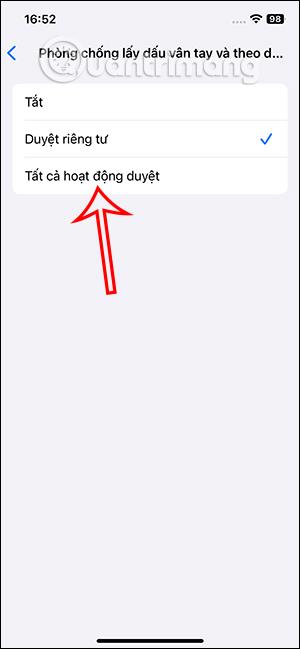
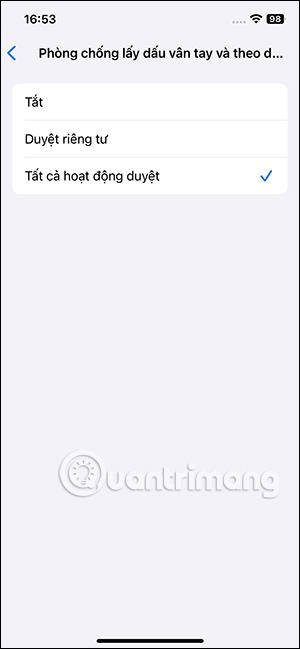
Тогда этот режим интеллектуального предотвращения отслеживания будет применяться при просмотре веб-страниц в Safari, включая обычный режим и режим анонимного просмотра.
Скачать красивые обои для iPhone X всех жанров. Обновите свой iPhone с множеством стильных обоев и виджетов iOS 14.
При обновлении до iOS 16 приложение «Почта» на iOS 16 будет обновлено с возможностью отзыва писем, отправленных в выбранное время.
iOS 16 предлагает множество функций для настройки экрана блокировки iPhone. А изображение на экране блокировки iPhone также имеет возможность напрямую обрезать изображение, регулируя область изображения по своему усмотрению.
Вы успешно взломали свой iPhone? Поздравляем, самый трудный этап позади. Теперь вы можете начать установку и использовать несколько настроек, чтобы использовать свой iPhone как никогда раньше.
Для тех, кто знаком с кнопкой «Домой» на предыдущих версиях iPhone, возможно, переключение на экран от края до края будет немного запутанным. Вот как использовать iPhone без кнопки «Домой».
Первые iPhone 12 попали в руки пользователей, принеся с собой ряд различных изменений по сравнению с прошлогодней серией iPhone 11. Однако есть еще несколько небольших (но чрезвычайно полезных) функций Android, которые еще не появились в iPhone 12.
Хотя этот стилус имеет простой внешний вид, он обладает множеством функций и удобством в сочетании с iPad.
Passkeys стремится исключить использование паролей в Интернете. Хотя это может показаться интересным, функция Apple Passkeys имеет свои плюсы и минусы.
Приложение «Файлы» на iPhone — это эффективное приложение для управления файлами с полным набором базовых функций. В статье ниже вы узнаете, как создать новую папку в «Файлах» на iPhone.
Оказывается, iOS 14 не является непосредственной причиной перегрева и разряда батареи iPhone.








